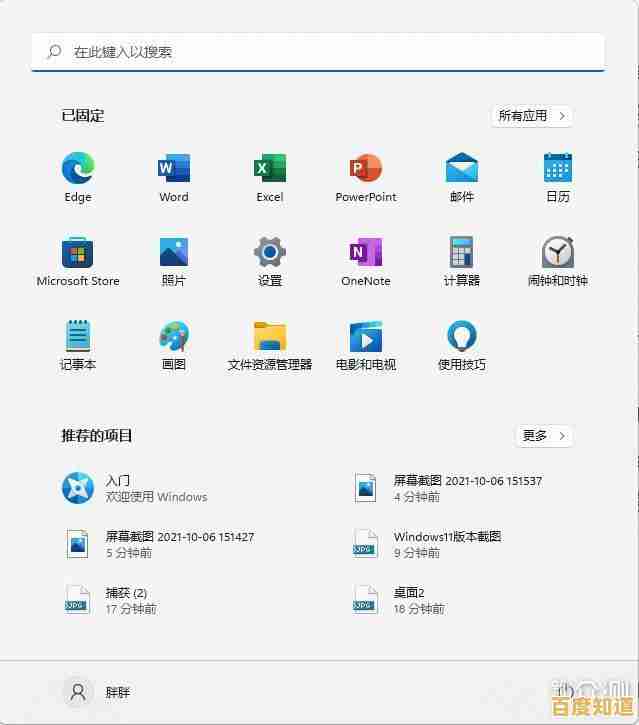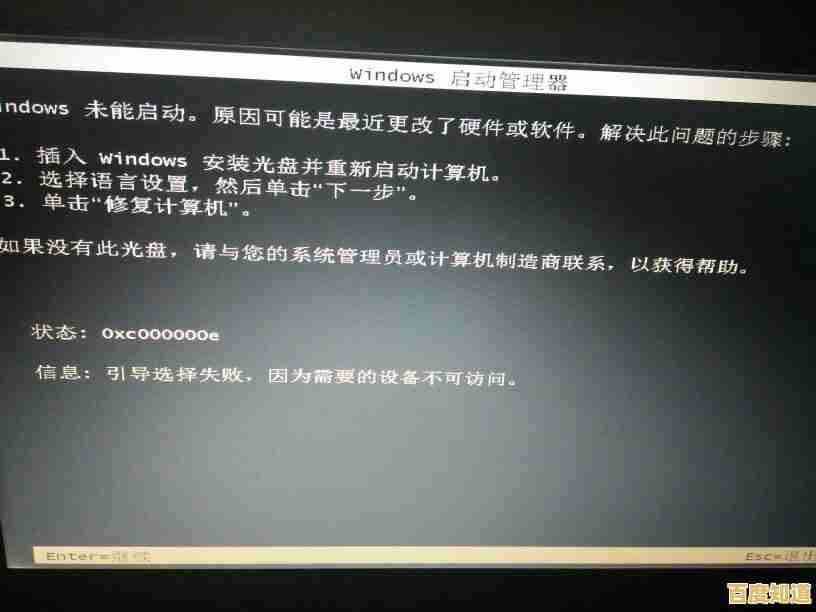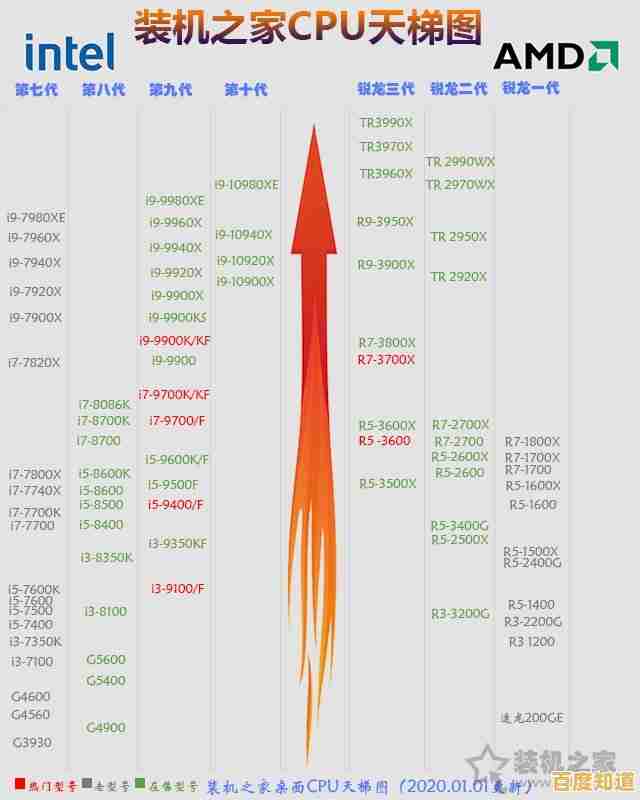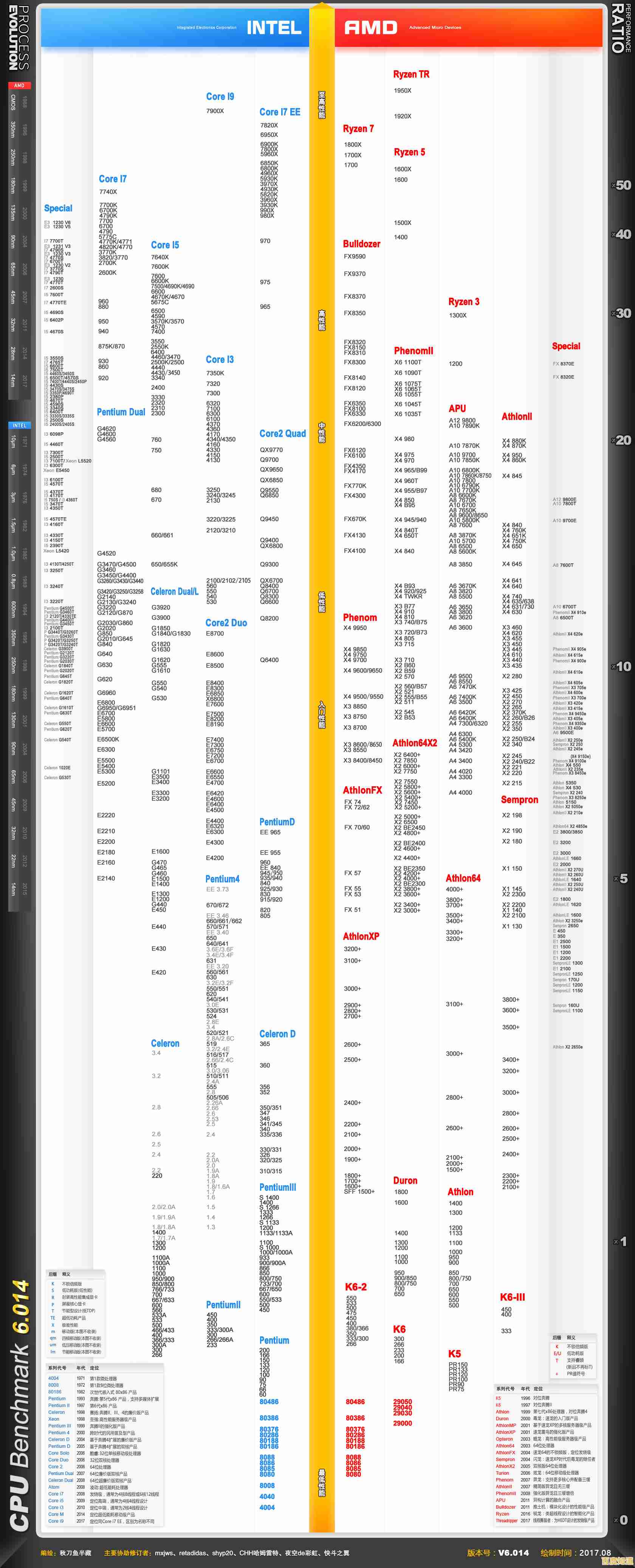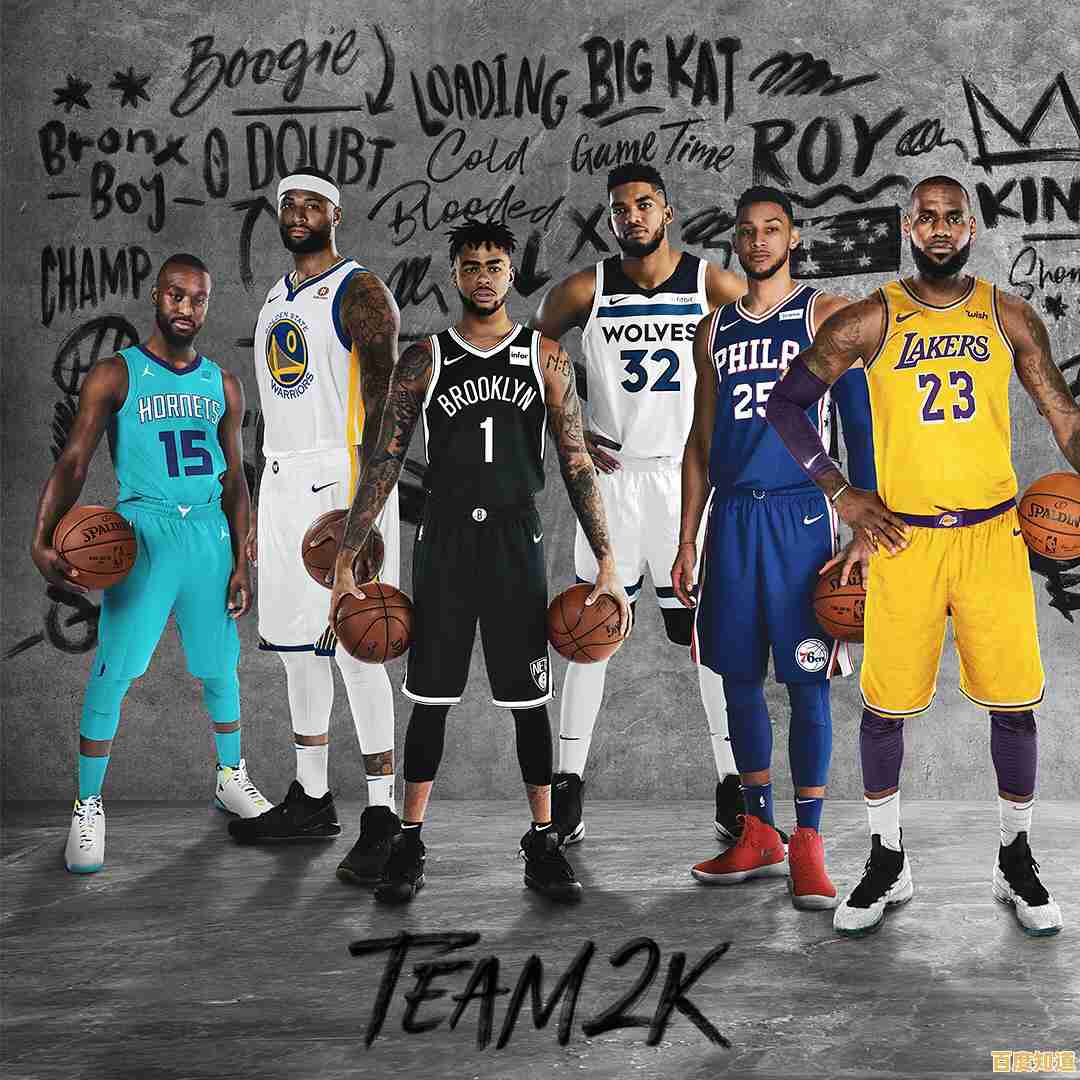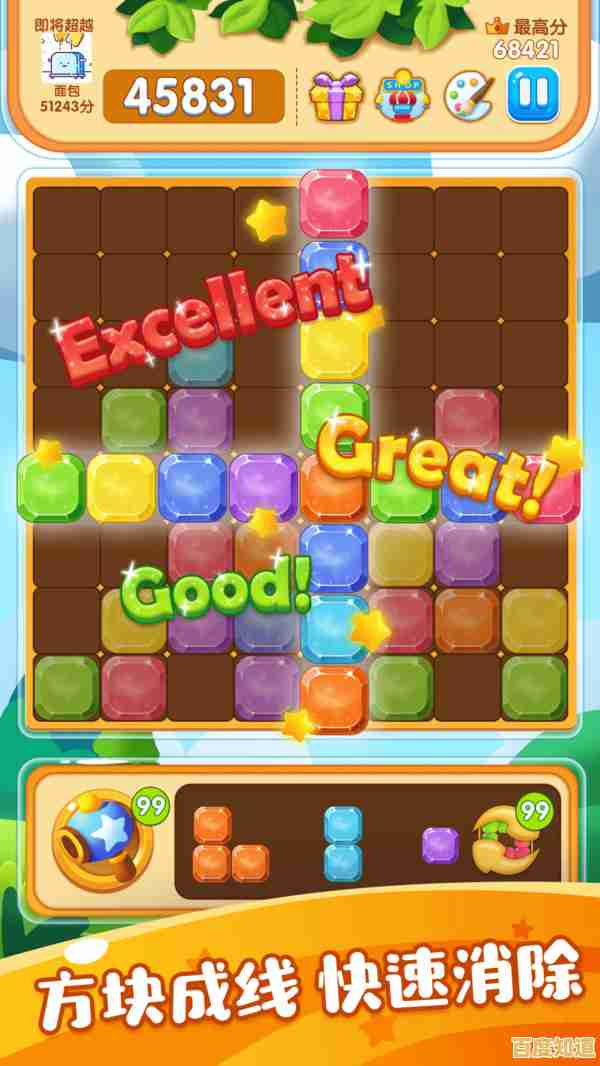开机蓝屏问题频发?资深用户教你一步步排查硬件软件故障
- 问答
- 2025-11-04 12:04:20
- 4
(引用来源:知乎专栏“电脑自救指南”、B站UP主“硬件茶谈”的常见问题合集、微软官方支持社区用户经验分享)
开机就蓝屏,屏幕上留下一串串白色代码然后自动重启,这大概是每个电脑使用者最头疼的经历之一,别急着抱去维修店,很多时候问题出在一些小细节上,自己动手就能解决,下面就把资深用户们常用的排查思路,用大白话一步步教给你。
第一步:先冷静,记住蓝屏的“关键词”
蓝屏画面虽然吓人,但上面有最重要的线索,重启之前,尽量看清并记下屏幕上的错误代码,CRITICAL_PROCESS_DIED”、“DRIVER_IRQL_NOT_LESS_OR_EQUAL”或“SYSTEM_THREAD_EXCEPTION_NOT_HANDLED”这些英文短语,记不住全部,记个大概也行,注意看下面有没有提到具体的文件名(尤其是以.sys结尾的驱动文件),这些代码和文件名是破案的关键线索,能直接告诉你问题可能出在哪个软件或硬件上。
(引用来源:微软官方支持社区关于如何阅读蓝屏代码的指导)
第二步:从最近的变化入手——软件排查
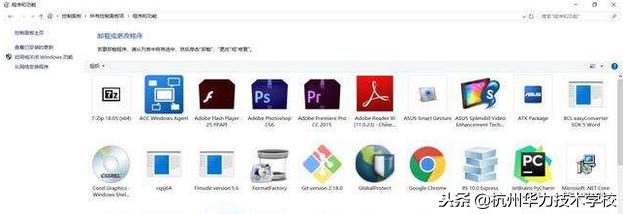
电脑不会无缘无故蓝屏,十有八九和你最近对电脑做的改动有关,所以先顺着这个思路想。
-
软件安装或更新了吗? 最近是不是新装了某个软件、游戏,或者更新了某个驱动(特别是显卡驱动)?如果是,很可能是新软件不兼容或驱动有bug,解决方法是:如果能安全进入系统,就去控制面板里把新装的软件或驱动卸载掉,换回旧版本试试,如果已经蓝屏到进不去系统,我们后面有办法。
-
系统更新惹的祸? Windows自动更新有时也会带来不稳定的驱动或系统文件,同样,如果能进系统,尝试在“更新历史记录”里卸载最近的质量更新,如果进不去,需要用到Windows恢复环境。
-
进入安全模式排查:这是对付软件问题的“万能钥匙”,在开机时(Windows徽标出现前)连续强制关机再开机2-3次,系统会自动进入“自动修复”界面,然后选择“高级选项”->“疑难解答”->“高级选项”->“启动设置”->“重启”,然后按数字键4或F4进入安全模式,在安全模式下,系统只加载最核心的驱动,如果此时不蓝屏了,那就百分百确定是某个软件或驱动的问题,你可以在安全模式里卸载最近安装的软件、用杀毒软件全盘扫描(排除病毒干扰)、或者使用“系统还原”功能,把系统恢复到几天前正常的状态。
(引用来源:B站UP主“硬件茶谈”在视频中演示安全模式的使用场景)

第三步:动动手摸摸线——硬件排查
如果安全模式下也蓝屏,或者你最近搬动过机箱、清理过灰尘、加装过新硬件,那就要高度怀疑硬件问题了。
-
内存条是头号嫌疑犯:内存接触不良或损坏是导致开机蓝屏最常见的原因。(注意:操作前务必完全断开电脑电源!) 打开机箱侧板,找到内存条,把它拔下来,用橡皮擦轻轻擦拭金色的金属触点,然后再牢牢地插回插槽里,确保卡扣“咔哒”一声扣紧,如果你有多根内存,可以尝试只插一根,或者换插槽试试,用排除法找出是不是某根内存或插槽坏了。
-
检查内部连接线:检查硬盘的电源线和数据线(SATA线)是否插紧了,有没有松动,可以重新插拔一下,或者换一根数据线试试。
-
散热问题:开机没多久就蓝屏,也可能是CPU或显卡温度过高,检查一下CPU风扇、显卡风扇是否正常转动?散热器上的灰尘是不是太多了?可以用软件(如果能进系统的话)如HWMonitor查看一下待机温度是否异常。
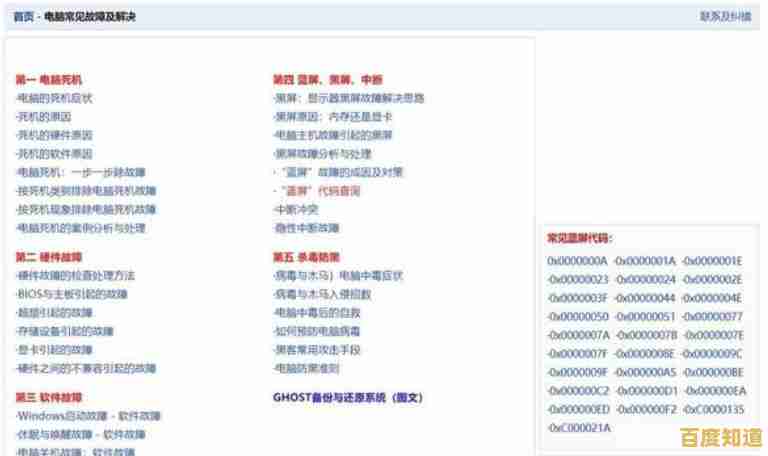
-
电源供电不足:如果你刚加装了高性能显卡或其他耗电硬件,老旧的电源可能不堪重负,导致供电不稳定而蓝屏,这个自己不太好测,但可以作为怀疑对象。
(引用来源:知乎专栏“电脑自救指南”中关于硬件基础排查的要点总结)
第四步:利用系统工具做深度检测
如果以上都试了还是没解决,可以用系统自带的工具来帮忙。
- 检查硬盘健康:在能进系统的情况下,右键点击C盘,选择“属性”->“工具”->“检查”,扫描驱动器错误,也可以用CrystalDiskInfo这类工具查看硬盘的健康状态(S.M.A.R.T.信息),如果显示“警告”或“不良”,说明硬盘可能快坏了,要准备备份数据换硬盘了。
- 检查系统文件完整性:在命令提示符(管理员模式)下输入
sfc /scannow命令,让系统自动扫描并修复受损的系统文件。
最后的大招:重装系统
如果所有排查都指向系统文件本身出了无法修复的严重错误,那么最彻底的办法就是备份好重要数据后,重装一个干净的系统,这能排除掉所有软件层面的疑难杂症。
解决蓝屏问题就像破案,要胆大心细,从最简单的可能性开始逐一排除,多数情况下,通过软件恢复或清理内存条就能解决问题,如果所有方法用尽依旧蓝屏,那可能就是主板、CPU等核心硬件出了故障,这时再寻求专业人士的帮助也不迟。
本文由呼沛容于2025-11-04发表在笙亿网络策划,如有疑问,请联系我们。
本文链接:http://beijing.xlisi.cn/wenda/71156.html